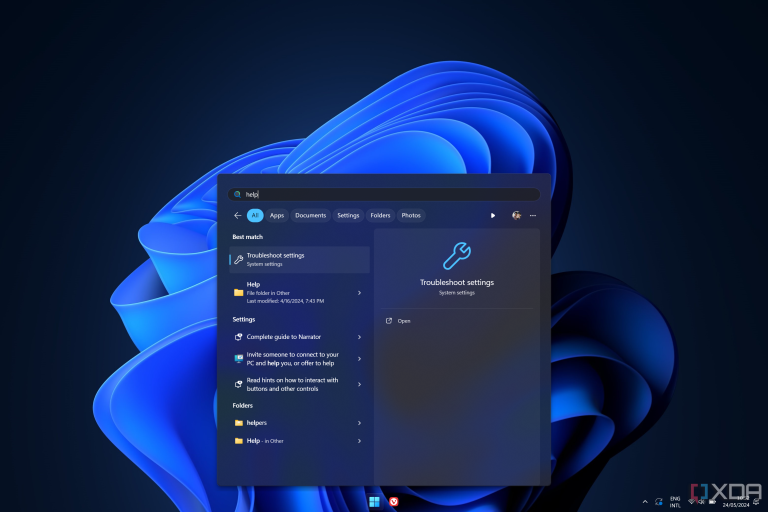
[ad_1]
В последние годы релизы Windows стали довольно стабильными. Процесс обновления Windows 11 безопасен и прост, и если что -то пойдет не так, возвращаться к предыдущей версии легко. Вы можете столкнуться с любыми серьезными проблемами с Windows 11. Но если вы это сделаете, Microsoft создала множество инструментов для устранения неполадок прямо в Windows. От менеджера задач до командной строки, есть несколько способов диагностики и решения проблем без особых хлопот.
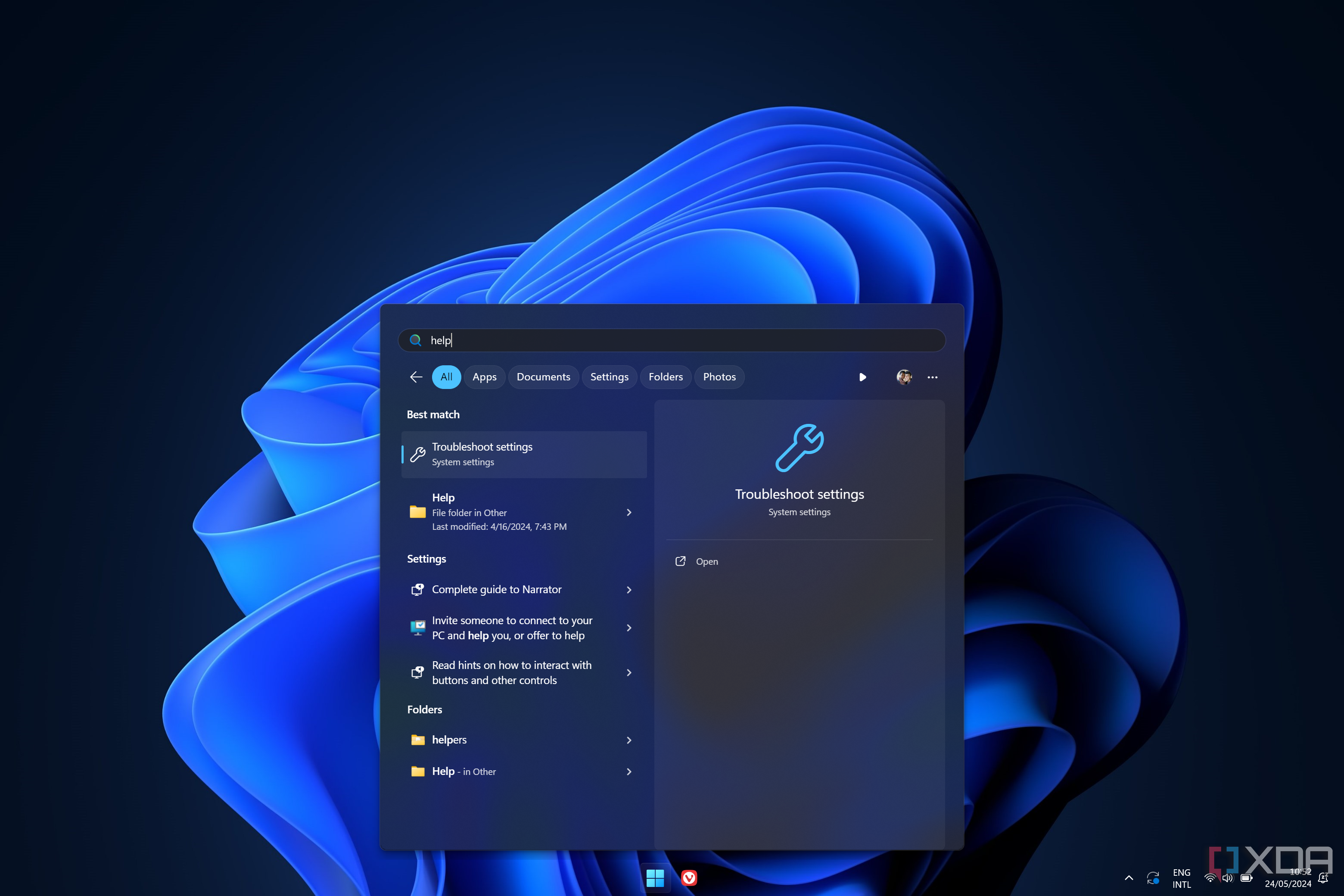
Связанный
У вас проблемы с поиском Windows? Попробуйте эти исправления
При поиске ваших файлов просто не работает правильно
5
Просмотр просмотра событий
Зритель событий – это то, где все журналы собираются вместе
Поскольку мы говорим о проблемах с устранением неполадок в Windows, не упоминание зрителя событий было бы грехом. Инструмент регистрирует все, что происходит в Windows. Обычно журналы из разных процессов разбросаны по всему диску в различных файлах, некоторые в простом тексте, а другие в нечитаемом двоичном файле. Тем не менее, зритель событий объединяет их в одном месте.
События классифицируются по серьезности, начиная с сбоев и успехов аудита, которые отслеживают такие вещи, как антимоловые сканы, обновления установки, предупреждения, ошибки и критические события.
Это делает зритель событий особенно полезным при попытке исправить проблемы. Если ваш компьютер подвергается силу или случайным образом перезагружается, он может дать вам более подробную информацию о том, что пошло не так. Если вы видите событие ошибки в разделе журнала системы, он может сказать вам, какой аппаратный драйвер разбил. Ищите сообщение об ошибке, которое соответствует, когда ваш компьютер замерз или перезапущен. Вы также можете найти конкретные идентификаторы событий в Интернете для получения более подробной информации об ошибке.

Связанный
Вы можете использовать просмотрщик событий Windows, чтобы найти, что вызывает проблемы с компьютером, вот как
Найти причину проблем с окнами проще, чем вы думаете
4
Менеджер задач
Посмотрите на то, что работает на вашем компьютере
Менеджер задач может сделать намного больше, чем вы думаете. Это один из самых известных и широко используемых инструментов для устранения неполадок Windows. Это дает вам быстрый взгляд на то, что работает на вашем компьютере, включая как приложения, так и фоновые процессы.
Он показывает важную статистику, такую как процессор, память, диск и использование сети, которые могут помочь, когда ваша система чувствует себя медленной или не отвечает. Если что -то снимает ресурсы, менеджер задач позволяет легко обнаружить виновника.
Вы также можете включить дополнительные столбцы, такие как графический процессор, время графического процессора, время процессора и мощность, чтобы получить еще больше деталей. Например, в столбце GPU сообщается, сколько использует ваша видеокарта, что полезно, что полезно, если вы запускаете игры или программное обеспечение для редактирования видео. Менеджер задач также позволяет вам заставлять приложения или процессы, которые вызывают проблемы, которые могут быть спасением, если ваша система замораживает или программа перестает реагировать.
3
Монитор ресурсов
Посмотрите, как приложения и процессы взаимодействуют с аппаратным обеспечением
В то время как Manager Task предоставляет вам графики и подробности о запуске процессов и услуг, монитор ресурсов поднимает ситуацию, показывая данные в реальном времени обо всем, от использования памяти до сетевой деятельности. Он разбивает ключевые системы системных ресурсов, таких как ЦП, память, диск и использование сети, давая вам более подробный взгляд на то, как приложения и процессы взаимодействуют с вашим аппаратным обеспечением.
Этот дополнительный уровень детализации особенно полезен, когда ваша система работает медленно или действует странно. Если ваш компьютер отстает, монитор ресурсов может помочь вам выяснить, какие процессы используют слишком много процессора или памяти. В отличие от диспетчера задач, он также показывает более подробную статистику, такую как дисковую деятельность на процесс и какие программы отправляют или получают сетевые данные.
Вы можете отслеживать живые данные, проверять исторические тенденции и фильтровать информацию по конкретным процессам или типам ресурсов. Это не только помогает в диагностике проблем, но и в подтверждении того, имеют ли ваши исправления или оптимизации.
2
Командная строка
Доступ к интерфейсу командной строки Windows
Командная строка дает вам прямой доступ к интерфейсу командной строки Windows. Этот мощный инструмент позволяет вам запускать различные команды, которые могут помочь быстро диагностировать и исправить проблемы системы. Например, вы можете использовать такие команды, как «SFC /Scannow» для проверки и ремонта поврежденных системных файлов, или «chkdsk» для сканирования и исправления ошибок дисков. Командная строка также удобна для автоматизации рутинных задач с помощью пакетных файлов или выполнения последовательности команд для устранения проблем, таких как проблемы с сетью или диском.
Что делает командную строку настолько полезной, так это то, что она позволяет вам напрямую взаимодействовать с основными функциями вашей операционной системы, часто выявляя проблемы, которые не видны с помощью обычных графических инструментов.
1
PowerShell
Это шаг вперед от командной строки
PowerShell похожа на командную строку в том смысле, что использует интерфейс командной строки, но на самом деле он намного более способен. Этот современный инструмент командной строки принимает то, что делает командная строка, и добавляет больше мощности, предлагая расширенные функции сценариев и автоматизацию. Вы можете использовать PowerShell для управления настройками системы, запуска сложных команд и автоматизации задач, которые в противном случае займет много времени, если это сделано вручную.
То, что отличает PowerShell, это его богатый язык сценариев. Он позволяет писать и выполнять сценарии для устранения проблем, управлять обновлениями и настраивать настройки системы на одном компьютере или на нескольких машинах. Это также дает вам доступ к подробной системе информации и журналам, помогая вам определить коренные причины проблем, которые могут быть труднее определить с помощью традиционных инструментов.
PowerShell определенно стоит изучить, но даже если вы новичок в этом, вы все равно можете сделать несколько удивительных вещей. Быстрый поиск на GitHub покажет вам тысячи сценариев PowerShell с открытым исходным кодом Microsoft Entra Id.
Легко исправить проблемы Windows
Встроенные инструменты облегчают устранение проблем с Windows. Если вы ищете более подробную информацию, ознакомьтесь с этими 6 столбцами диспетчера задач, которые могут помочь вам устранить проблемы. Вы также можете погрузиться в устранение неполадок, используя PowerShell или командную строку для более продвинутых решений.
1:39

Связанный
Проблемы с онлайн -играми в Windows 11? Вот как заставить ваш компьютер использовать сеть 5 ГГц
5 ГГц Wi-Fi быстрее и имеет более низкую задержку, и большинство устройств Windows 11 поддерживают его. Вот как убедиться, что вы используете это.
[ad_2]
